Ще кілька років тому урок із використанням мультимедійної техніки та презентацій був справжнім дивом для школярів. Але способи подання та сприйняття інформації кардинально змінилися, тож зараз вразити дітей стандартними слайдами практично неможливо. Чи реально в епоху стрімкого розвитку візуального контенту здивувати учнів презентацією, зробленою за допомогою PowerPoint? Авжеж!
Опановуйте мистецтво педагогічного дизайну
Поняття педагогічного дизайну виникло відносно недавно, а все завдяки збільшенню кількості освітнього контенту та необхідності структуризації інформації. Воно означає систематичне використання принципів ефективної навчальної діяльності в процесі проєктування, розробки та оцінки навчальних матеріалів. Педагогічний дизайн враховує техніки та методики навчання, поведінкові та когнітивні особливості й способи сприймання інформації учнями.
Чи обов'язково опановувати складні програми для візуалізації контенту? Зовсім ні! За допомогою всім відомої програми PowerPoint можна створити справжній витвір мистецтва, який вразить учнів! Але якість презентації залежить аж ніяк не від кількісті зображень, анімацій та різноманітних ефектів. Уміння представити інформацію максимально просто та лакончіно, але при цьому стильно та красиво – це справжній талант.
Маємо кілька порад, які допоможуть створити ефектну презентацію, яку гідно оцінять сучасні школярі-візуали.
Створюйте заготовки
Намагайтеся зайвий раз не використовувати стандартні шаблони PowerPoint, краще створюйте власні. Це дуже просто! Об'єднайте слайди за допомогою єдиного колірного рішення та однакового формату і розташування заголовків (крім першого та останнього, вони мають відрізнятися). Збереження заготовки дозволить суттєво зекономить час та стане у пригоді, якщо презентацію потрібно зробити дуже швидко.
Дотримуйтеся єдиного стилю оформлення
Дизайн має об'єднувати слайди в єдину композицію. Насамперед це стосується єдиної колірної гами та набору шрифтів. Визначтеся заздалегідь, яким буде фон презентації: світлим чи темним, а потім оберіть максимально контрастний колір тексту.
Аби змінити фон, перейдіть у вкладку «Конструктор», а потім – на «Формат фону». У цьому вікні можна вибрати в якості фону колір, градієнт, текстуру, візерунок або зображення. Але якщо ви обираєте в якості фону картинку або фото, домогтися контрасту складніше. Збільшити прозорість фонового зображення допоможуть різні фільтри з накладанням кольору.
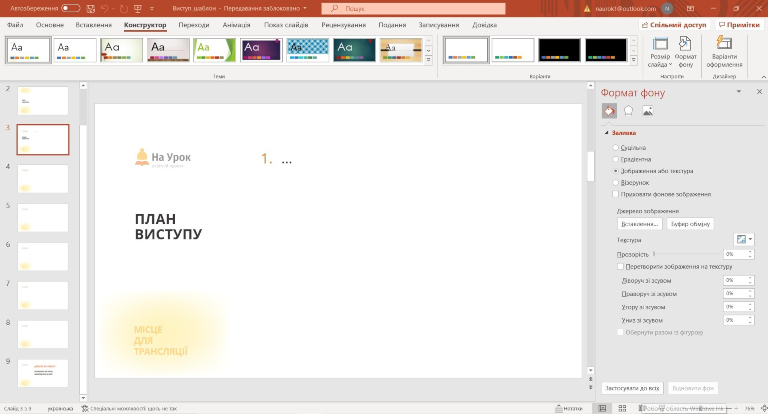
Правильно використовуйте шрифти
Шрифти мають бути чіткими, тому не варто використовувати шрифти з зарубками та ті, що імітують рукописне введення – вони роблять літери абсолютно невиразними та нечитабельними. А ще спробуйте відмовитися від стандартних шрифтів, до яких усі звикли, на кшталт Times New Roman або Calibri. Набагато краще виглядають Verdana, Tahoma, Candara, Franklin Gothic.
Аби текст не виглядав нудно, можна відокремити одну частину від іншої кольором або розміром. А ще чудовий спосіб урізноманітнити слайд – використовувати великі літери для заголовків. Так текст виглядає цікавіше, зберігається єдність стилю.
Дотримуйтеся принципу семи пунктів
На одному слайді має бути не більше семи елементів: рядків, картинок або схем тощо. Намагайтеся не розміщувати багато тексту на слайді, але якщо така потреба є – ділить його на короткі абзаци, робіть списки, додавайте підзаголовки, виділяйте жирним, курсивом або іншим кольором.
Використовуйте зображення зі змістом
Основне завдання під час оформлення слайдів – це вставка та розміщення різних малюнків та зображень. Але використовувати картинки варто дозовано, адже вони грають лише допоміжну роль. Аби не загубити головне та підкрепити тези візуальними образами, використовуйте:
- картинки або фото, які буквально чи метафорично представляють тезу;
- діаграми, що дозволяють краще зрозуміти розглянуту концепцію;
- графіки, що демонструють дані в динаміці;
- блок-схеми, які наочно презентують явище або процес, про який ви розповідаєте.
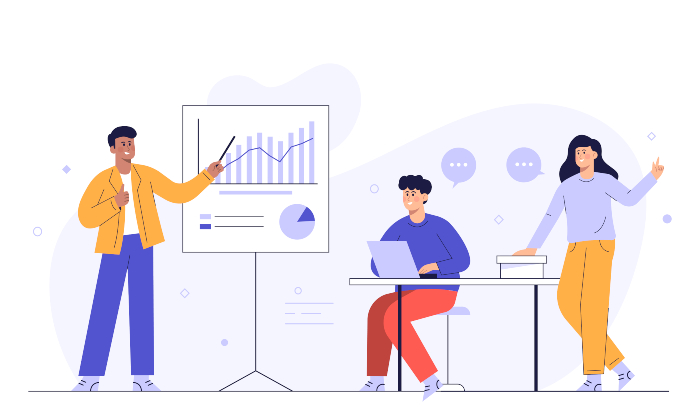
А от наявність сучасних трендів у презентації неодмінно зацікавить учнів та приверне їхню увагу! Це можуть бути:
- гіфки;
- емоджі;
- кадри з популярних фільмів і серіалів;
- мotion-ілюстрації;
- цитати відомих людей (Стів Джобс, Марк Цукерберг, Ілон Маск);
- елементи зі сфери гейминга.
І, звичайно, жарти!
Редагуйте зображення
Досить часто виникає необхідність в редагуванні зображень. Функціонал PowerPoint дозволяє зробити це просто та швидко:
- Корегувати колір. Зображення можна робити монохромними, зафарбовувати в різні кольори чи відтінки.
- Стиснути зображення. Ця функція дозволяє зменшити розмір не лише зображення, а й презентації загалом. Стиснути зображення можна завдяки зменшенню дозволу (ppt – кількість пікселів на дюйм), або за рахунок видалення обрізаних областей. Скасувати всі зміни та повернути малюнок до початкового стану можна за допомогою команди «Відновити малюнок».
- Додавати художні ефекти та стилі. Ця функція залишає незмінним загальне оформлення малюнка, але додає цікаві художні ефекти (рамки, повороти, рельєф тощо).
- Зробити фон прозорим. Аби прибрати фон, виділіть малюнок, перейдіть у меню «Робота з малюнками», «Формат», «Видалити фон». Область збереження можна відредагувати самостійно, визначивши частину малюнка, яка має залишитися після видалення фону.
- Обрізати зображення. Аби обрізати малюнок, оберіть вкладку «Формат», а потім «Обрізка». За допомогою переміщення контролерів визначте кордон обрізаного зображення. А натиснувши кнопку «CTRL», ви зможете визначати нові кордони зображення симетрично центру малюнка. До речі, за допомогою кнопки «Shift» можна легко зафіксувати пропорції сторін нових кордонів малюнків.
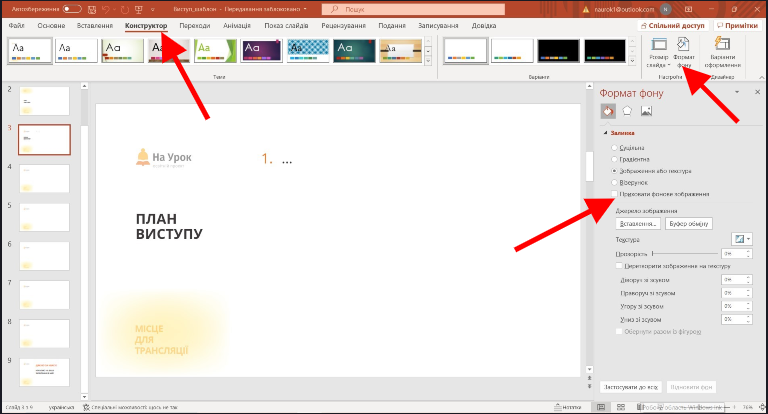
Використовуйте анімації та ефекти дозовано
Важливо не перестаратися з ефектами та анімацією, які найчастіше взагалі не потрібні (або ж потрібні в мінімальній кількості). Немає нічого поганого у використанні стандартної анімації на кшталт вицвітання чи появи. А ось вильоти, виповзання, жалюзі та інші цікаві ефекти краще не чіпати. Як і звукові ефекти. Але якщо анімація все ж потрібна, то у PowerPoint є надзвичайно зручний конструктор для її створення.
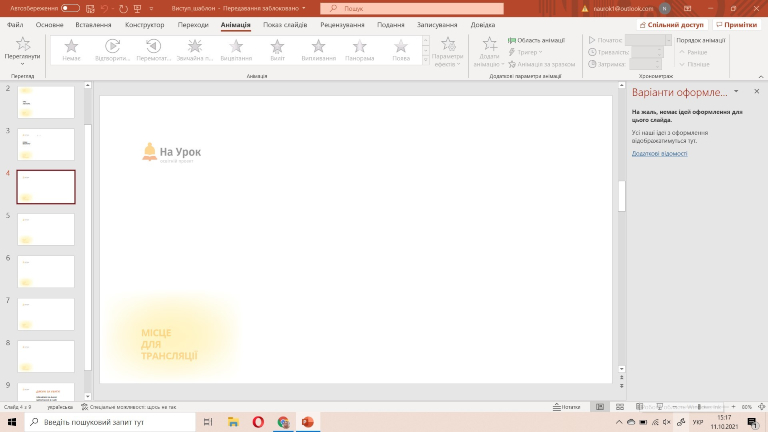
Використовуйте різні формати збереження презентації
У PowerPoint передбачено декілька форматів для збереження готового файлу:
- власний формат PPT (PPTX);
- статичні PNG, JPG, TIFF (у вигляді зображень можна зберігати як окремі слайди, так і всю презентацію архівом);
- відеофайл. Можна використовувати в якості ролика для YouTube-каналу, попередньо записавши до нього голосовий супровід;
- Flash-формат. Такі презентації дозволяють вбудовувати інтерактивні елементи на зразок ігор або меню, за допомогою якого глядач зможе відкривати потрібні розділи;
- PDF. У цьому форматі зручно зберігати статичні презентації для друку, а потім використовувати його в якості роздаткового матеріалу.
PowerPoint – це класика, яка може гідно конкурувати з інноваційними програмними продуктами. Цей ефективний навчальний інструмент здатний задовольнити вимоги школярів, які не уявляють свого життя без гаджетів та соціальних мереж! Бажаєте дізнатися більше про таємниці та лайфхаки ефективної роботи з цією чудовою прорамою? Тоді неодмінно реєструйтеся на курс «Word. Excel. Power Point: швидкий старт для новачків». Наталія Кривко розкаже про можливості цих програм, про які ви раніше не чули!
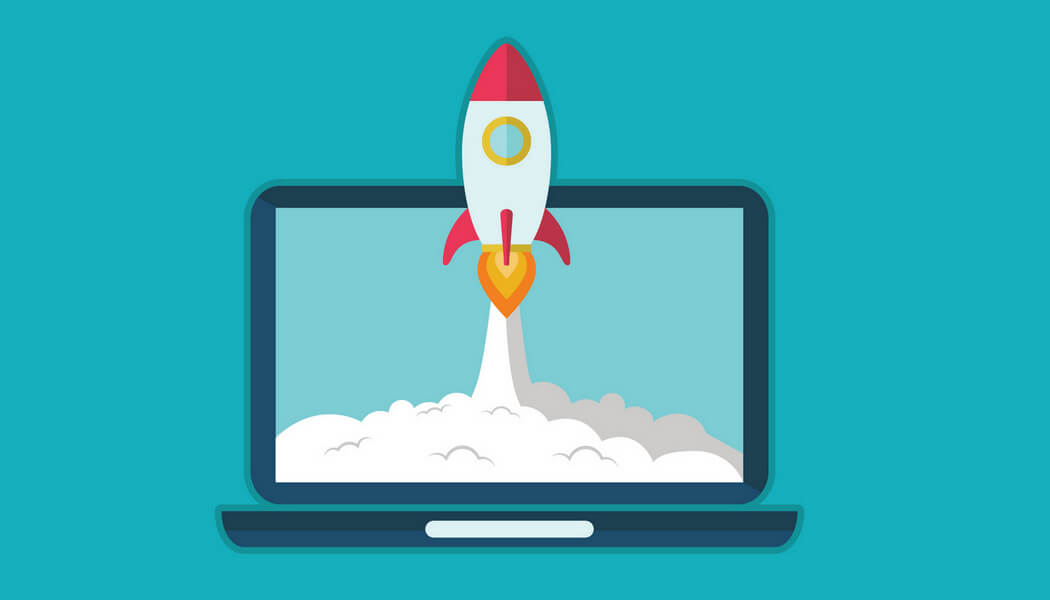

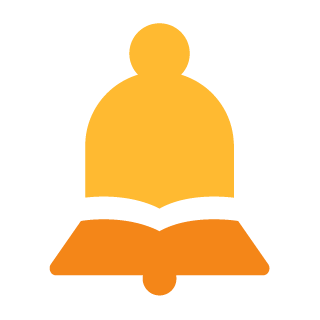
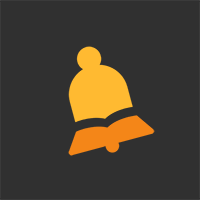







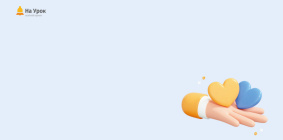


Щоб залишити свій коментар, необхідно зареєструватись.